Đối với một đường dẫn quá dài thì việc rút gọn link URL dường như là một việc làm rất cần thiết. URL rút gọn sẽ làm cho việc trình bày của chúng ta sẽ trở nên đỡ rối mắt, dễ nhìn hơn. Sử dụng Google Docs để tạo URL rút gọn link là một trong số nhiều cách có thể giúp chúng ta giải quyết vấn đề này.
Đối với một đường dẫn quá dài thì việc rút gọn link URL dường như là một việc làm rất cần thiết. URL rút gọn sẽ làm cho việc trình bày của chúng ta sẽ trở nên đỡ rối mắt, dễ nhìn hơn. Không ít người trong chúng ta biết tới trang rút gọn link URL là Goo.gl , tuy nhiên trang này chỉ giúp chúng ta rút gọn từng URL đơn lẻ, nếu chúng ta có nhiều URL thì việc dùng trang này sẽ không được tiện nữa. Sử dụng Google Docs để tạo URL rút gọn là một cách tốt nhất để giúp chúng ta giải quyết vấn đề này.

SỬ DỤNG GOOGLE DOCS ĐỂ TẠO URL RÚT GỌN
Chúng ta sẽ sử dụng Google Apps Script , thêm một đoạn code để giúp tiến hành tạo URL rút gọn bằng Google Sheet
Bước 1 : Các bạn mở một file Google Sheet bạn muốn sử dụng để thực hiện tạo URL rút gọn.
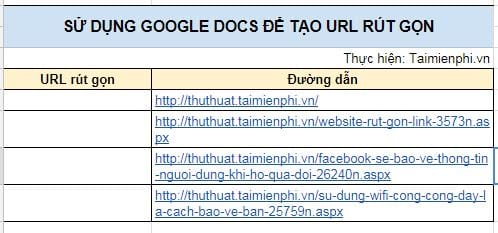
Vì khi thực hiện xong kết quả sẽ trả về phía bên trái vì vậy bạn nên để cột URL phía bên trái.
Bước 2: Các bạn click vào mục Tools trên thành công cụ và chọn Script editor...

Bước 3: Một trang Scipt Editor hiện ra trên một cửa sổ mới. Các bạn đặt tên cho file Script này bằng cách click vào Untitled project , tiến hành đặt tên rồi ấn Ok để hoàn thành.

Bước 4: Một file Script cơ bản sẽ bắt đầu như ảnh dưới

Bước 5: Bạn copy toàn bộ code phía dưới và dán vào file Script Editor
//When the spreadsheet is opened it adds a menu called "Shorten URL" and a sub menu item called "Shorten"
//This relates to the function below called "short"
function onOpen() {
SpreadsheetApp.getUi()
.createMenu("Shorten URL")
.addItem("Shorten","short")
.addToUi()
}
//Takes highlighted range and goes down row by row, adding a short URL to the column to the left
function short() {
var range = SpreadsheetApp.getActiveRange(), data = range.getValues();
var output = [];
for(var i = 0, iLen = data.length; i < ilen;="" i++)="" {="">
var url = UrlShortener.Url.insert({longUrl: data[i][0]});
output.push([url.id]);
}
//If you want to put the short URL in a different column, adjust the "-1" in line 20
//Negative number moves to a column to the left; positive number moves to a column to the right.
range.offset(0,-1).setValues(output);
}
File Script của bạn sẽ như ở hình dưới

Bước 6: Các bạn lưu file bằng cách click vào biểu tượng hình đĩa

Bước 7: Bây giờ, các bạn cần phải bật dịch vụ Google URL lên. Việc này chỉ cần hoàn thành một lần duy nhất là được. Các bạn click vào Recources trên thành công cụ trong file Script Editor rồi chọn Advanced Google Services

Bước 8: Hộp thoại Advanced Google Services sẽ được mở lên. Cuộn xuống tới khi bạn thấy URL Shortener API . Bật nó lên bằng cách click vào off rồi click vào Ok ở phía dưới cùng


Bước 9: Trở lại cửa sổ Script Editor , các bạn tiếp tục click vào Resources rồi chọn Cloud Platform project

Bước 10: Các ban click vào link màu xanh để tiếp tục

Bước 11: Các bạn click Yes rồi click Accept để tiếp tục

Bước 12: Tiếp theo các bạn click vào APIs & services

Bước 13: Một trang mới hiện ra, trong phần Other popular APIs, các bạn chọn URL Shortener API.

Bước 14: Các bạn click vào Enable để bật APIs lên. Nó sẽ chuyển từ Enable sang Disable , vậy là được.

Lưu ý: Các bước ở trên chỉ hoàn thành 1 lần, có thể áp dụng cho các lần sau nếu bạn muốn sử dụng.
Bước 15: Các bạn quay lại trang Google Sheet của mình. Các bạn bôi đen các ô chưa đường link bạn muốn rút gọn, chọn Shorten URL trên thanh công cụ rồi chọn Shorten

Kết quả hiện ra như ở dưới, vậy là hoàn thành

Trên đây là hướng dẫn sử dụng Google Docs để tạo URL rút gọn với Script Editor trong Google Sheet. Hi vọng rằng qua bài viết trên các bạn có thể dễ dàng tạo url ngắn bằng Google Docs. Nếu trong quá trình thực hiện bạn gặp khó khăn thì đừng ngại hãy comment phía dưới, đội ngũ kỹ thuật của Taimienphi.vn sẽ hỗ trợ bạn.
https://thuthuat.taimienphi.vn/su-dung-google-docs-de-tao-url-rut-gon-25865n.aspx
Ngoài Google Docs, bạn có thể sử dụng nhiều trang web khác để hỗ trợ rút gọn link, bạn tham khảo top Website rút gọn link tại đây